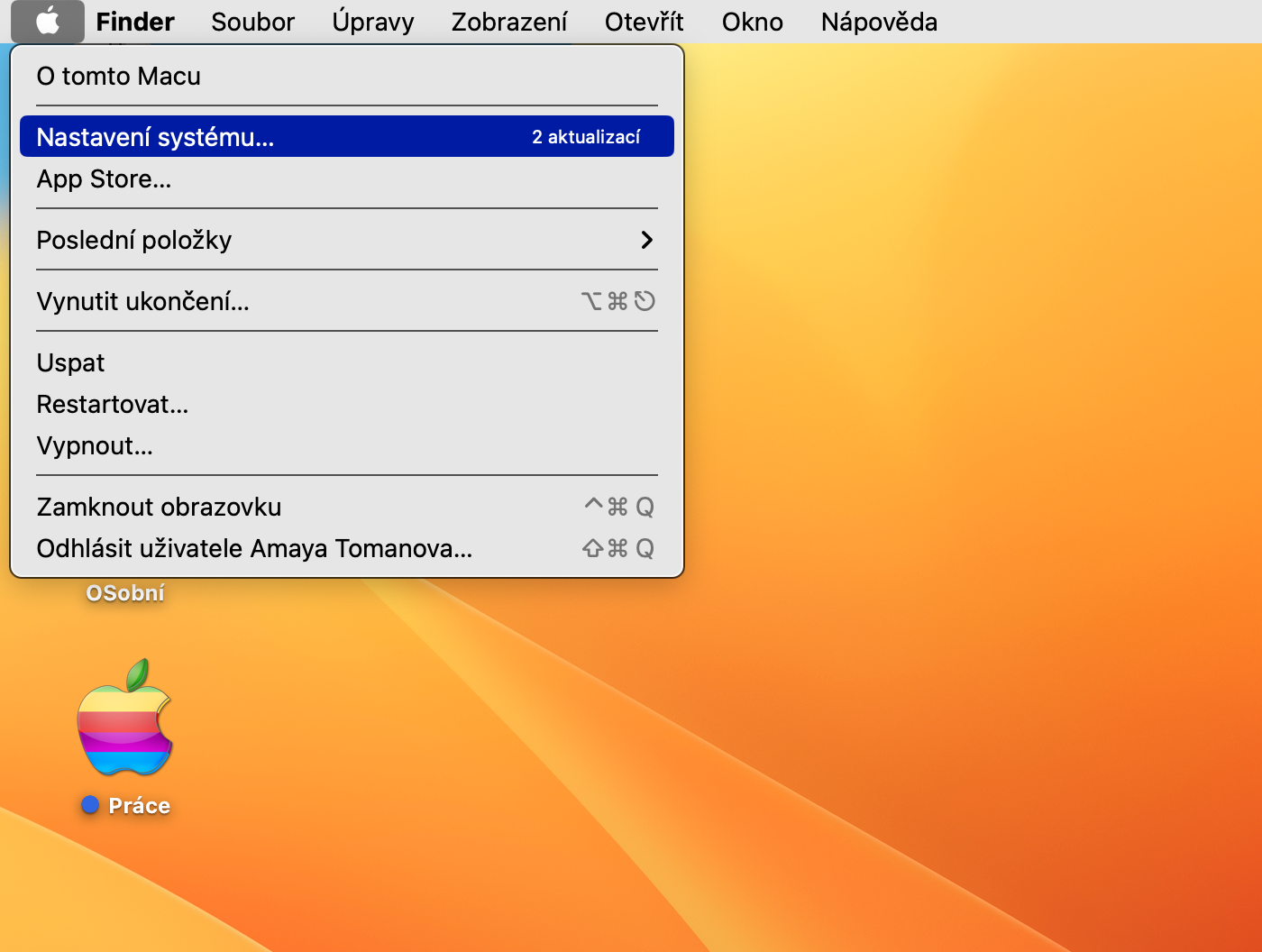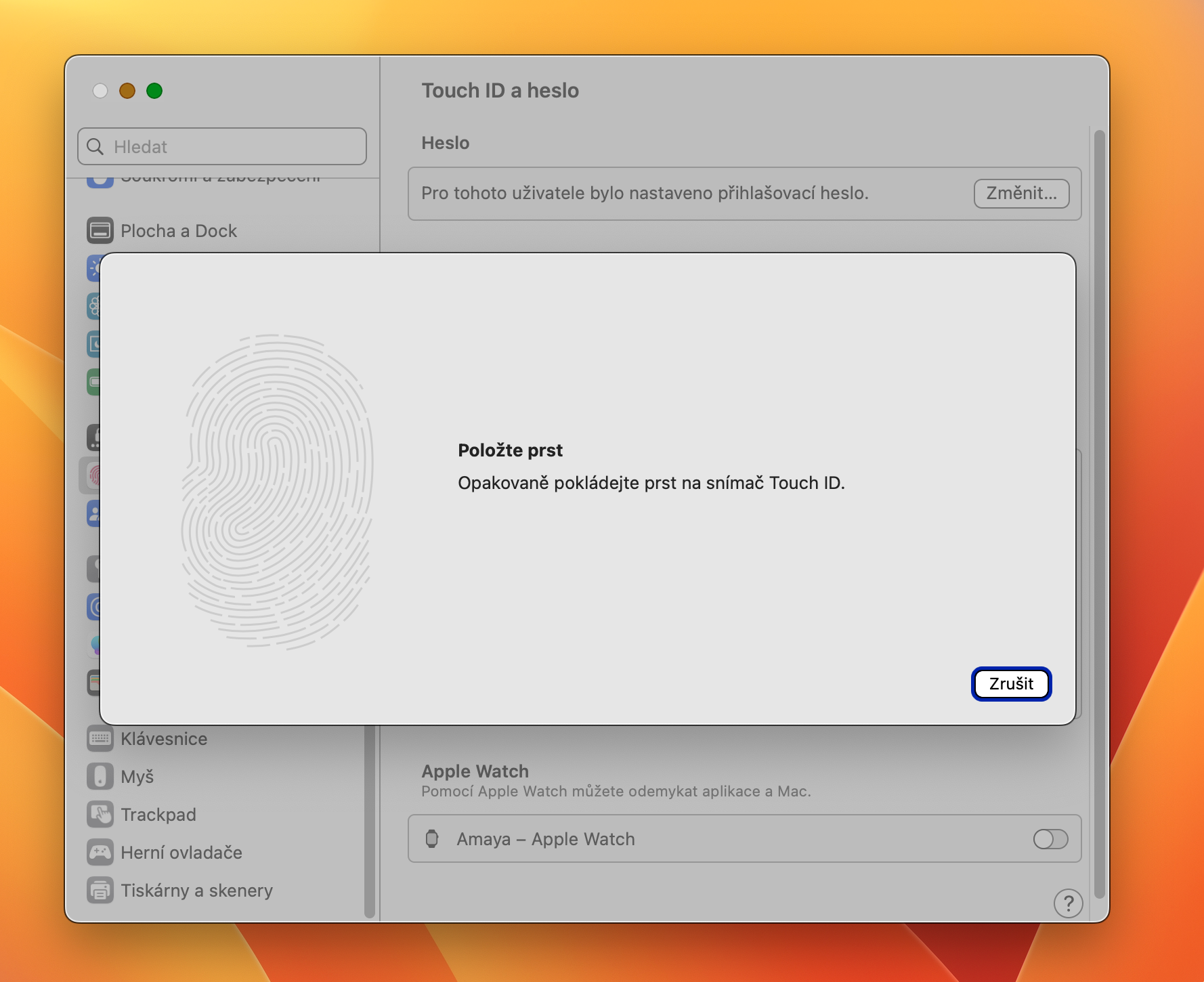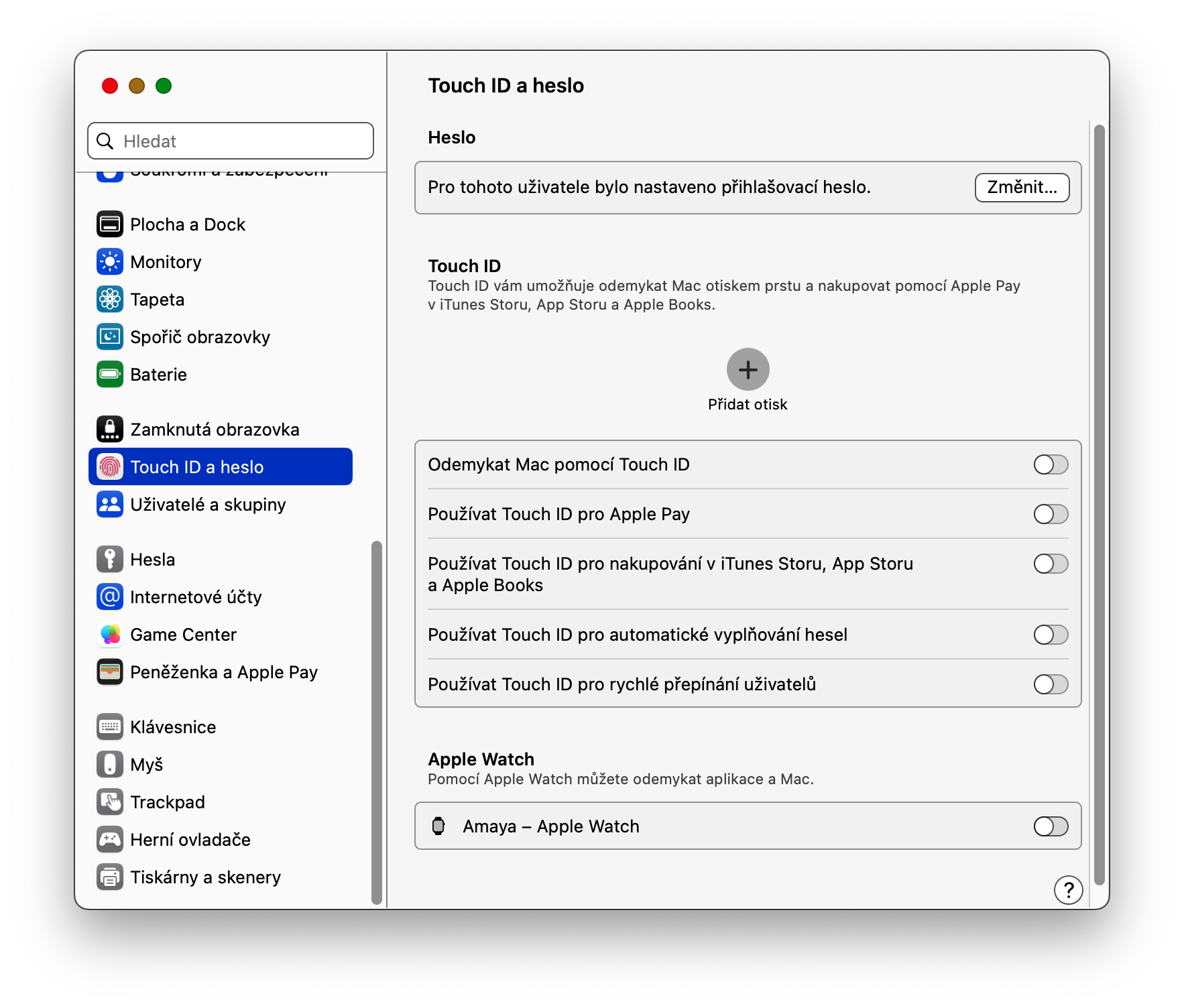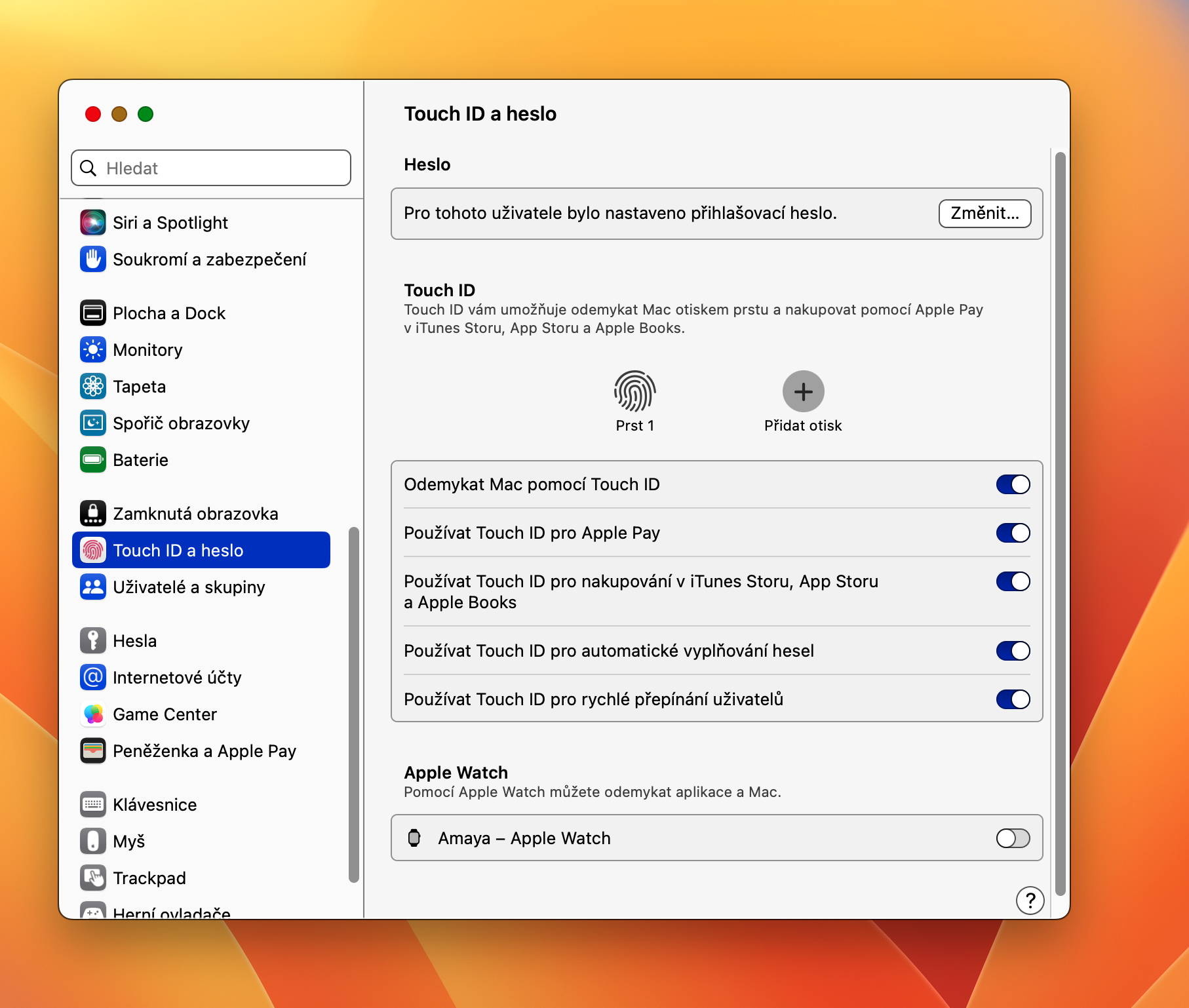Giunsa ang pag-set up sa Touch ID sa usa ka Mac usa ka pamaagi nga labi nga gipangita sa mga bag-ong tag-iya sa Mac. Lakip sa ubang mga butang, ang pipila ka mga modelo sa mga kompyuter gikan sa workshop sa Apple nasangkapan sa function sa Touch ID, nga magamit sa pag-log in sa kompyuter o alang sa lainlaing mga account, pagpalit ug pagbayad.
Gidugang ang Touch ID aron mapili ang mga modelo sa Mac pipila ka tuig ang milabay. Kini ang pag-verify sa identidad gamit ang fingerprint scan. Kini usa pa ka paagi aron madugangan ang seguridad ug pribasiya sa imong Mac. Giunsa nimo mahimo ang Touch ID sa Mac?
Giunsa ang pag-set up sa Touch ID sa Mac
Kung wala kay Touch ID nga na-set up sa imong Mac sa bisan unsang rason, adto sa ibabaw nga wala nga suok sa screen ug i-klik ang menu.
- Pagpili sa menu nga makita Nastavení nga sistema.
- Sa panel sa tuo nga bahin sa bintana Nastavení nga sistema pagpili Pindota ang ID ug password.
- Karon mobalhin ngadto sa nag-unang bahin sa bintana diin imong i-activate ang butang I-unlock ang imong Mac gamit ang Touch ID.
- Kung giaghat nga ibutang ang imong tudlo, sunda ang mga panudlo sa screen.
- I-klik aron makadugang og laing fingerprint Pagdugang og fingerprint.
Ingon niini kung giunsa nimo ma-set up ang Touch ID sa imong Mac. Mahimo nimong gamiton ang Touch ID function dili lamang sa pag-abli sa imong Mac, kondili aron usab sa pagpalit sa iTunes ug sa App Store, sa pagpuno sa mga password, ug alang sa lain-laing mga katuyoan.